Mulle meeldib Androidis rohkem kui miski muu, et saate kasutada taustapilte, Androidi kanderaketid, ikoonipaketid ja vidinad, et muuta telefon tõeliselt ainulaadseks ja kohandatud kogemuseks. Vidinad on põhimõtteliselt miniatuursed rakendused, mis töötavad teie avaekraanil ja kuvavad teavet nii temperatuuri nägemiseks või järgmise kalendri nägemiseks ei pea te ilmarakendusse sukelduma kohtumine. Vidinaid saab kasutada ka muusika juhtimiseks, kiirseadete vahetamiseks või isegi nutikoduga suhtlemiseks ilma avaekraanilt lahkumata. Uute vidinate lisamiseks või Android-telefoni eelinstallitud vidinate eemaldamiseks toimige järgmiselt.
Uue vidina lisamine avaekraanile
Vidinaid käsitletakse kanderakettide - rakenduse abil, mis teie kodukuva tegelikult käivitab - erinevalt, kuid enamik kanderakette järgib vidinate lisamisel sama põhiprotsessi. Paigutus võib olla veidi erinev sõltuvalt teie telefoni tootjast, kas kasutate kolmanda osapoole käivitusprogrammi ja millist Androidi versiooni teie telefonil on.
VPN-pakkumised: eluaegne litsents hinnaga 16 dollarit, igakuised plaanid hinnaga 1 dollar ja rohkem
Need ekraanipildid on tehtud Samsung Galaxy A52 5G ja kanderaketiga Samsung One UI Home (vasakul), Nova käivitaja (keskel) ja Nutikas käivitaja 5 (paremal).
-
Vajutage pikalt nuppu tühi ruum oma avaekraanil.


 Allikas: Android Central
Allikas: Android Central -
Puudutage valikut Vidinad või Vidina lisamine. Nova kasutajad, pühkige menüü avamiseks vidinad üles.

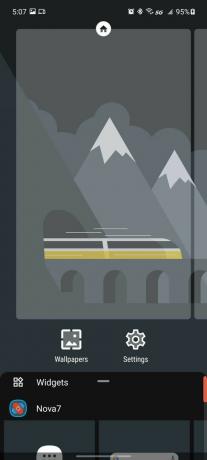
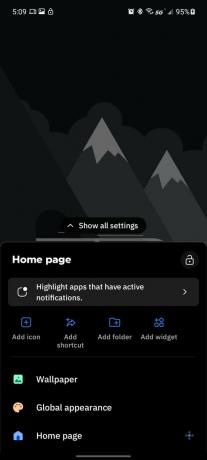 Allikas: Android Central
Allikas: Android Central -
Kerige läbi vidina lehed lisamiseks vajaliku vidina leidmiseks.
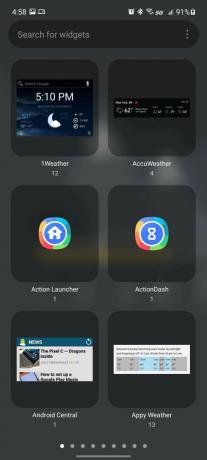
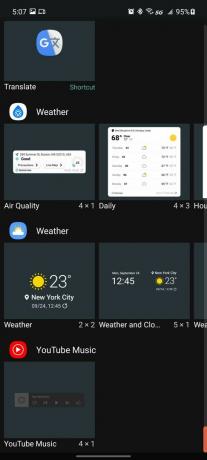
 Allikas: Android Central
Allikas: Android Central -
Puudutage nuppu vidin selle avakuvale lisamiseks. Mõnes kanderaketis saate lohistada vidina selle asemel.


 Allikas: Android Central
Allikas: Android Central -
Kui kasutate kolmanda osapoole käivitusprogrammi ja teete vidinat esimest korda, puudutage Alati luba ja Loo.
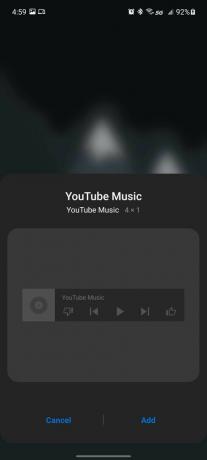

 Allikas: Android Central
Allikas: Android Central
Sõltuvalt kanderaketi kasutatavast ruudustiku suurusest ja kanderaketist endast lisatakse enamik vidinaid nende algsuuruses, tavaliselt 1x1, 2x2 või 4x1. Kui vidina paigutamiseks pole piisavalt ruumi, võidakse see automaatselt asetada järgmisele lehele.
Kui soovite, et vidin oleks suurem või väiksem, peate selle suurust muutma, kuid ärge muretsege. See on isegi lihtsam kui vidina paigutamine. Vajutage vidinat pikalt kuni selle ümber ilmub piirikast ja lohistage siis servad soovitud suurusele. See selleks.
Vidina avaekraanilt eemaldamine
Kui teil jääb vidin haigeks ja soovite selle eemaldada, on see kiire ja valutu. Need ekraanipildid on tehtud Samsung Galaxy A52 5G ja kanderaketiga Samsung One UI Home (vasakul), Nova käivitaja (keskel) ja Nutikas käivitaja 5 (paremal).
-
Vajutage pikalt klahvi vidin soovite kustutada.


 Allikas: Android Central
Allikas: Android Central -
Puudutage valikut Eemalda või X. Kui te seda valikut ei näe, lohistage vidin ekraani ülaossa, kuhu peaks ilmuma prügikast.

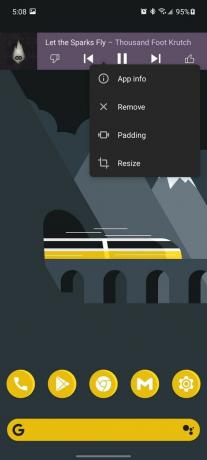
 Allikas: Android Central
Allikas: Android Central
Kas vajate vidinaideid? Alusta siit!
Kui soovite vidinatega mängida, kuid ei tea tingimata, millised rakendused pakuvad vidinaid, mis teile tegelikult meeldivad, on siin mõned hüppelauad, mis aitavad teie vidinakogemust käivitada:
- The parimad ilmarakendused teil on valida mitme vidina vahel. Eelkõige on lehtedel 1Weather, Appy Weather ja Today Weather rohkem kui tosin vidinastiili, mille vahel saate valida praeguste või tulevaste tingimuste avakuvale saamiseks.
- Tootlikkusrakendused on viimaste aastate jooksul vidinate osas paremaks muutunud, kuid see, mis on mulle südamelähedane ja kallis, on Google Keep. Saan märkmetele viidata ilma täielikku rakendust avamata ja saan ühe puudutusega uue ülesandeloendi alustada.
- Ükskõik muusika rakendus Selle soola väärtusel on vähemalt üks taasesituse vidin, et saaksite järgmise loo peatada või sellele hüpata, kuid ma olen teiega nüri, enamik neist imevad. Nad on vanad, kõhnad ja tavaliselt ei muuda neid hästi. Selle asemel, kui olete vidinatega veidi mugavam, soovitan proovida KWGT. See on see, mida näete-mida-saate-vidina redaktor ja saate oma muusika vidina nullist teha või kasutada ühte tuhandetest KWGT Pro eelseadistustest, mida jagatakse kas KWGT eelseadistatud pakendid või jagavad teemakujundajad sellistes kogukondades r / androidteemad ja r / kustom.
Lootsime, et pärast seda, kui Apple lisas iOS14-s avakuva vidinad, saab Google püksi seda on hädasti vaja, kuid peaaegu aasta hiljem, Google'i enda vidinad on sama vananenud kui kunagi varem. On lootust, et saame mõned täiustatud vidinate juhised Android 12, kuid siiani pole me uues vidinas Vestlused palju näinud.
Ara Vanker
Ara Wagoner on Android Centralis kirjutaja. Ta kujundab telefone ja torkab pulgaga Google Play muusikat. Kui ta ei kirjuta abi ja juhiseid, unistab ta Disneyst ja laulab saateid. Kui näete teda ilma kõrvaklappideta, RUN. Teda saab jälgida Twitteris aadressil @arawagco.
